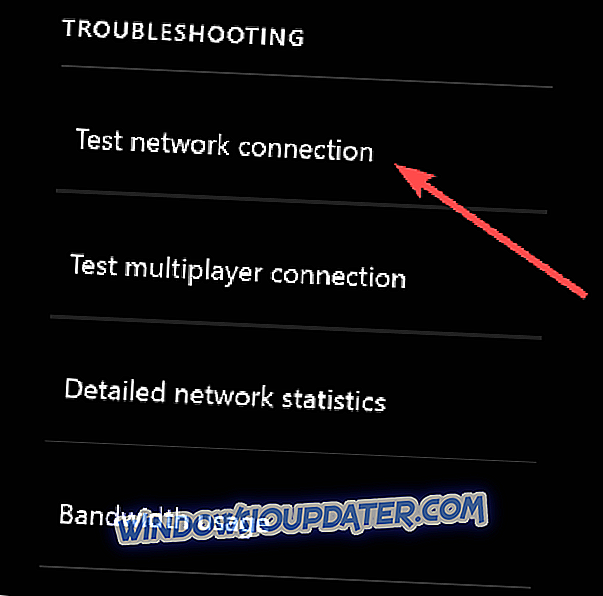A julgar pelas impressões e relatórios on-line, os usuários estão mais satisfeitos com o Xbox One. Esta fantástica consola da próxima geração é uma ferramenta bastante capaz e só há muito que pode correr mal no dia-a-dia.
No entanto, não deixe que isso o leve a pensar que o fluxo de trabalho do Xbox One é perfeito. Alguns erros aparecem de tempos em tempos, como o erro "Pode haver um problema com este jogo ou aplicativo" ao baixar ou instalar jogos ou aplicativos.
Listamos as soluções mais comuns abaixo, portanto, sinta-se à vontade para tentar se tiver encontrado esse erro.
Como resolver problemas com jogos ou aplicativos de download no Xbox One
- Ciclo de energia do console
- Cancele a instalação e reinstale
- Verifique o status dos serviços do Xbox Live
- Sair e entrar novamente com o seu perfil do Xbox
- Inspecione a conexão
- Verifique se você tem armazenamento suficiente
- Atualize o firmware do console
Solução 1 - Ciclo de energia do console
Uma solução universal para todos os tipos de problemas do Xbox One é um simples ciclo de energia ou reinicialização total. Se você é bastante positivo sobre todos os outros fatores que podem levar a isso, um simples reset poderia resolver isso e você será capaz de seguir em frente com os downloads como nada aconteceu. O problema em questão pode ser um bug temporário, portanto, mais valor para essa etapa.
Veja como energizar o Xbox One:
- Pressione e segure o botão Power por 10 segundos ou mais.
- Espere até que o console seja desligado.
- Depois de um minuto, ligue o console novamente e procure por alterações.
Solução 2 - Cancele a instalação e reinstale
Se o erro (como costuma acontecer) aparecer durante a instalação do jogo, sugerimos cancelar o processo e reiniciá-lo. Isso deve passar pelo problema e, com sorte, resolver o erro "Pode haver um problema com este jogo ou aplicativo". Depois de cancelar a instalação, volte para a Loja ou insira o disco e instale o jogo novamente.
Siga estas etapas para fazer isso no Xbox One:
- Na tela inicial, abra Meus jogos e aplicativos .
- Escolha Fila e destaque o jogo ou aplicativo que você está tentando baixar. Deve dizer " Instalando ".
- Pressione o botão Menu e escolha Cancelar .
- Tente reinstalar o jogo.
Solução 3 - Verifique o status dos serviços do Xbox Live
Se você estiver obtendo a cópia digital do jogo afetado, o problema pode estar nos serviços do Xbox Live, portanto sugerimos verificar o status dos serviços do Xbox Live. Há a visão dedicada em que todas as interrupções são postadas em tempo real para que os usuários possam identificar problemas globais em primeira mão.
Aqui é onde você pode verificar o status do Xbox Live Services. Ou você pode dar uma olhada na conta oficial do Twitter, aqui.
Solução 4 - Sair e entrar novamente com o seu perfil do Xbox
Alguns usuários afetados descobriram o problema no bug da conta temporária. Eles resolveram assinando e fazendo login novamente com sua conta de perfil do Xbox. Isso, junto com o ciclo de energia, parece consertar muitas paradas temporárias do Xbox One. De um jeito ou de outro, não lhe custará nada tentar ver por si mesmo.
Se isso não ajudar, passe para a próxima etapa da lista. Um funcionará eventualmente.
Solução 5 - Inspecione a conexão
Este é um passo óbvio. Ao acessar qualquer tipo de conteúdo on-line, você precisará de uma conexão estável. Se esse não é o caso, os erros surgem. Se você não tiver certeza de como solucionar problemas de conexão de rede no Xbox One, o procedimento é bem simples. Precisamos testar alguns internos e depois mudar para sua rede doméstica, com foco em roteadores / modems.
Veja algumas etapas gerais de solução de problemas que você pode tentar:
- Execute diagnósticos
- Pressione o botão do Xbox para abrir o guia.
- Escolha configurações .
- Toque em todas as configurações .
- Escolha Rede .
- Selecione configurações de rede .
- Selecione " Testar conexão de rede ".
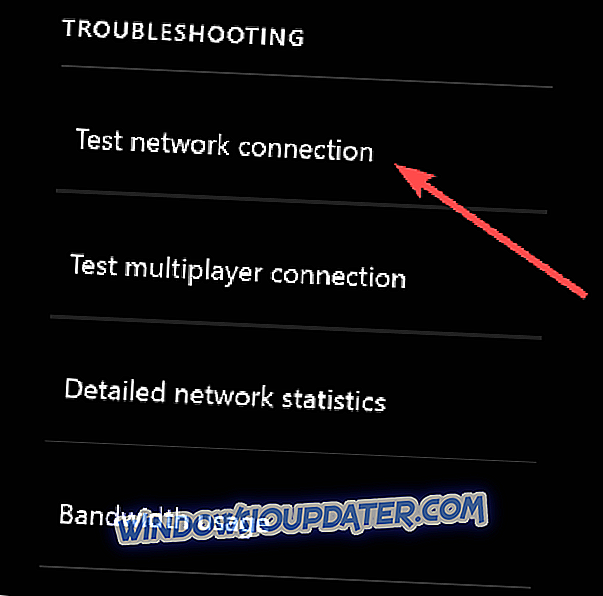
- Definir um endereço IP estático
- Abra Configurações e depois Todas as Configurações .
- Escolha Rede .
- Abra as configurações de rede > configurações avançadas .
- Anote seus valores de IP e DNS (IP, máscara de sub-rede e gateway).
- Sob as configurações avançadas, abra as configurações de IP .
- Selecione Manual .
- Uma vez aqui, abra o DNS e anote a entrada do DNS .
- Digite os valores que você escreveu e confirme as alterações nas configurações avançadas .
- Reinicie o Xbox
- Certifique-se de usar uma conexão com fio em vez de sem fio.
- Redefinir roteador.
- Desabilite o firewall do roteador e o UPnP.
Solução 6 - Verifique se você tem armazenamento suficiente
O espaço de armazenamento é outra coisa que você precisará verificar antes de podermos atribuir completamente esse erro a um contratempo do sistema. O erro "Pode haver um problema com este jogo ou aplicativo" pode aparecer devido à falta de espaço de armazenamento para o referido jogo ou aplicativo. É por isso que sugerimos que você verifique seu espaço de armazenamento e exclua algum conteúdo, se necessário.
Por outro lado, se você tiver espaço de armazenamento suficiente e o problema persistir, tente a etapa final na lista.
Solução 7 - Atualizar o firmware do console
Finalmente, você pode tentar atualizar o firmware do console e esperar pelo melhor. Se o problema persistir mesmo com o firmware mais recente, entre em contato com o suporte oficial e peça a resolução.
E é isso. Se você tiver alguma dúvida ou sugestão, sinta-se à vontade para nos informar na seção de comentários abaixo.